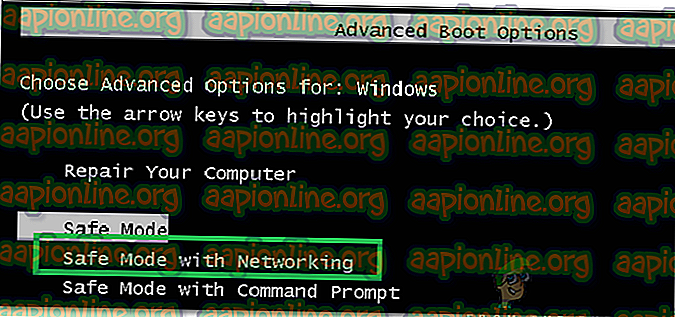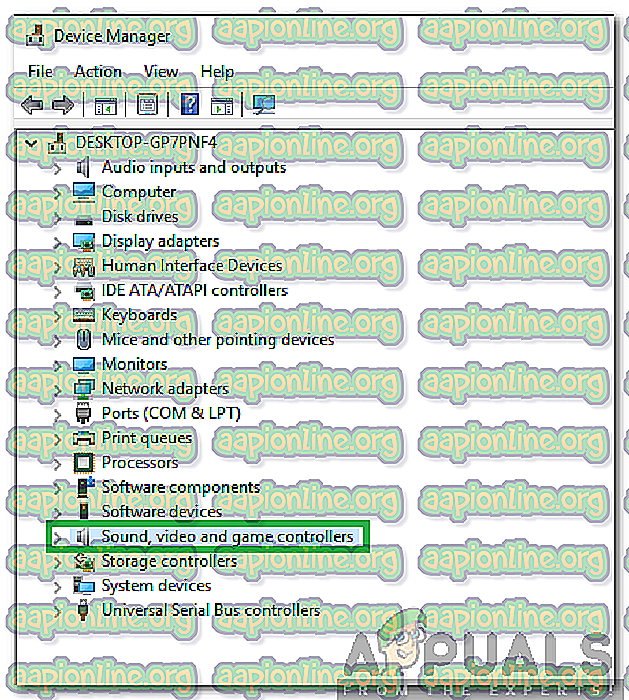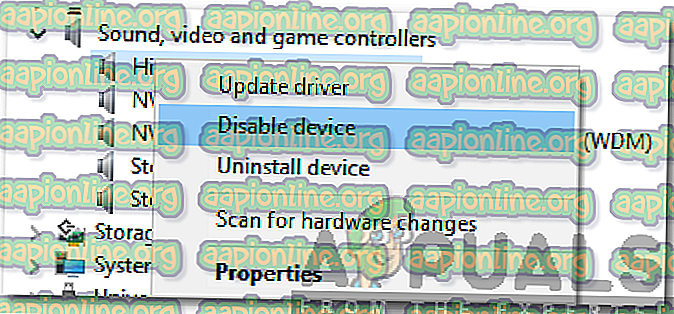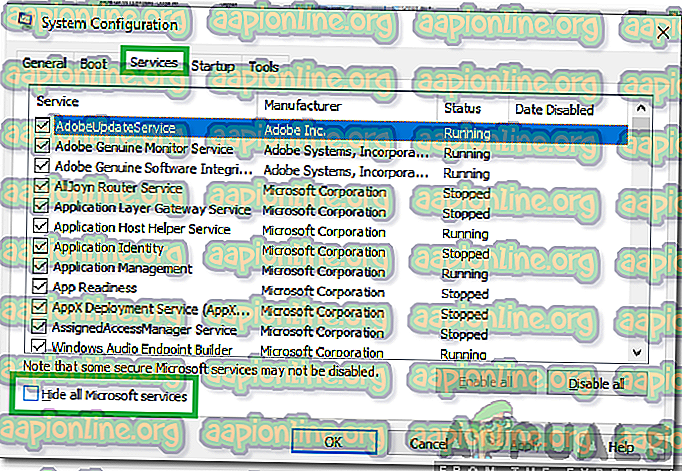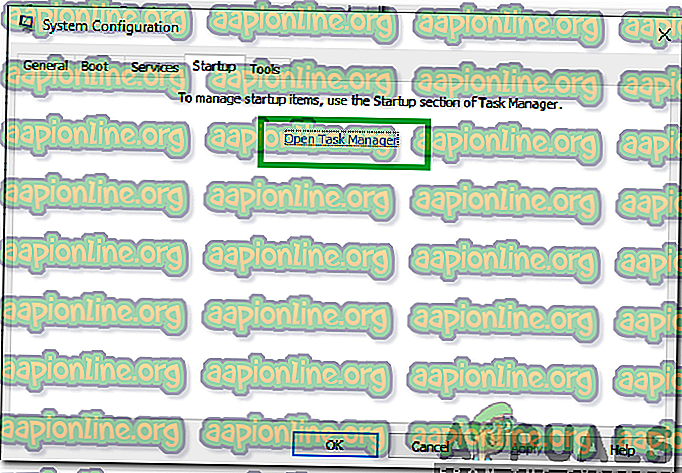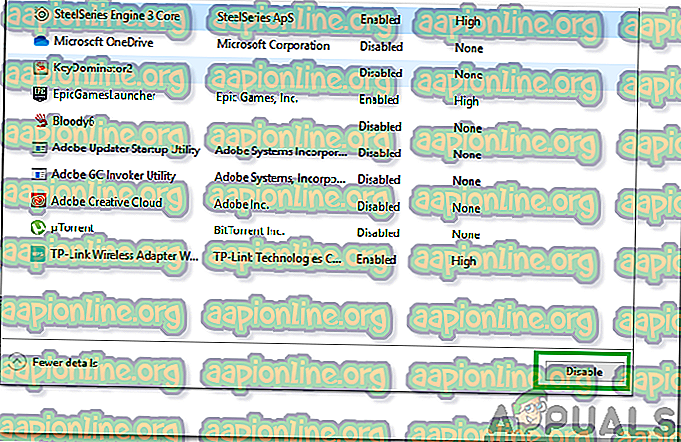Sådan rettes 'Windows er gendannet fra en uventet lukke' -fejl?
Windows er uden tvivl et af de mest anvendte operativsystemer derude. På grund af dens fordybende og sikre oplevelse bruges det af mere end 1 milliard mennesker i verden. Disse tal taler for sig selv, når det kommer til Windows 'popularitet. For nylig er der imidlertid kommet mange rapporter, hvor brugere oplever en pludselig genstart og står over for " Windows har gendannet fra en uventet lukning " -fejl efter genstart.

Hvad er årsagen til, at "Windows er gendannet fra en uventet lukning" -fejl?
Efter at have modtaget adskillige rapporter fra flere brugere, besluttede vi at undersøge problemet og udtænkte et sæt løsninger, der løste problemet for de fleste brugere. Vi har også undersøgt årsagerne til, at denne fejl udløses og angivet nogle af de mest almindelige nedenfor.
- Ødelagt driver: Det er muligt, at en bestemt driver ikke fungerer korrekt, på grund af hvilken computeren oplever denne fejl. Når en driver er korrupt, kan det ende med at sabotere visse elementer i operativsystemet, som denne fejl udløses.
- Service / applikation: I nogle tilfælde forstyrrer en bestemt tjeneste eller applikation vigtige elementer i operativsystemet, som denne fejl udløses.
Nu hvor du har en grundlæggende forståelse af problemets art, vil vi gå videre til løsningen. Sørg for at implementere disse i den specifikke rækkefølge, som de leveres for at undgå konflikter.
Løsning 1: Start sikker tilstand
I sikker tilstand indlæses ikke alle unødvendige drivere, og det er kun de vigtigste. Derfor vil vi i dette trin starte computeren i fejlsikret tilstand. At gøre det:
- Genstart computeren, og tryk gentagne gange på “F8” -tasten fra opstart.
- Computeren udfører muligvis en hukommelsestest eller viser nogle hardwareoplysninger, når den forsvinder “Advanced Boot Options ” vises.
- Vælg indstillingen " Safe Mode With Networking" ved at fremhæve den ved hjælp af piletasterne og bruge " Enter " til at vælge den.
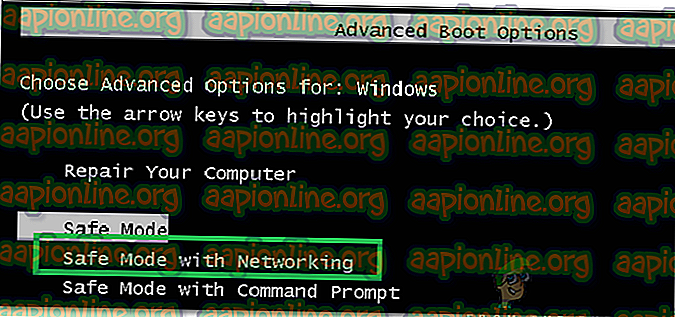
- Log ind på din konto, og computeren vil nu blive startet i sikker tilstand.
- Tryk på “ Windows ” + “ X” -tasterne samtidigt, og vælg indstillingen “ Enhedshåndtering” på listen.

- Inde i enhedsadministratoren skal du dobbeltklikke på rullemenuen " Lyde, videokort og spilkontrollere " og højreklikke på en driver der er angivet i den.
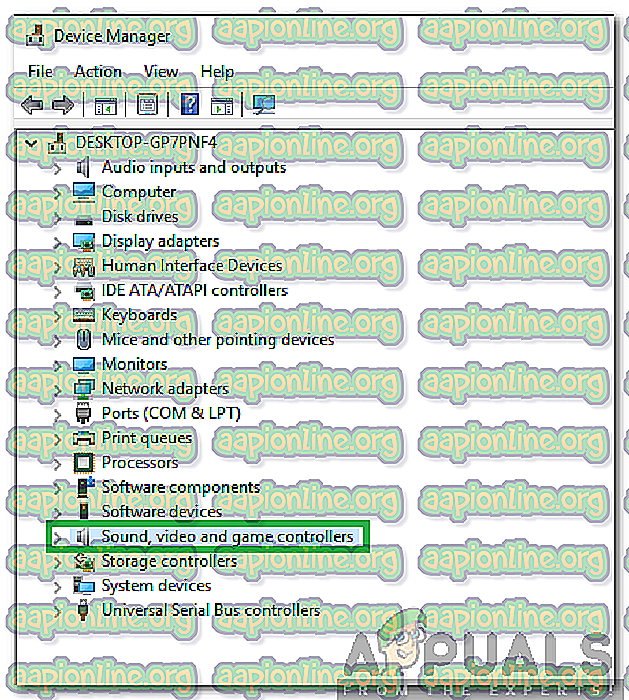
- Vælg " Deaktiver " for at deaktivere den helt, og sørg for at gentage denne proces for alle de drivere, der er anført deri.
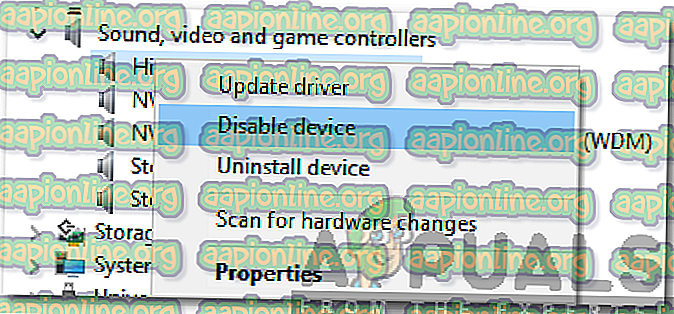
- På samme måde skal du deaktivere driverne til " Netværkskort , CD & DVD, modemer, porte, lydkort, videokort ".
- Når disse drivere er deaktiveret, skal du klikke på tænd / sluk-knappen og genstarte computeren.
- Kontroller, om problemet fortsætter.
- Hvis det ikke gør det, betyder det, at en af driverne forårsagede problemet.
- Start genaktivering af hver driver, du har deaktiveret en ad gangen, og identificer den driver, der får problemet til at gentage sig.
- Hold driveren deaktiveret, eller geninstaller den, og kontroller, om problemet fortsætter.
Løsning 2: Initiering af ren opstart
I ren opstart er alle unødvendige tjenester deaktiverede, og kun de vigtigste komponenter på computeren har tilladelse til at køre. Derfor vil vi i dette trin starte en Clean Boot og derefter prøve en reparation gennem en SFC-scanning. For det:
- Tryk på “ Windows ” + “ R ” -tasterne samtidigt for at åbne “RUN” -prompt.
- Skriv " msconfig ", og tryk på "Enter".

- Klik på fanen " Services ", og fjern markeringen af " Skjul alle Microsoft Services " -indstillingen.
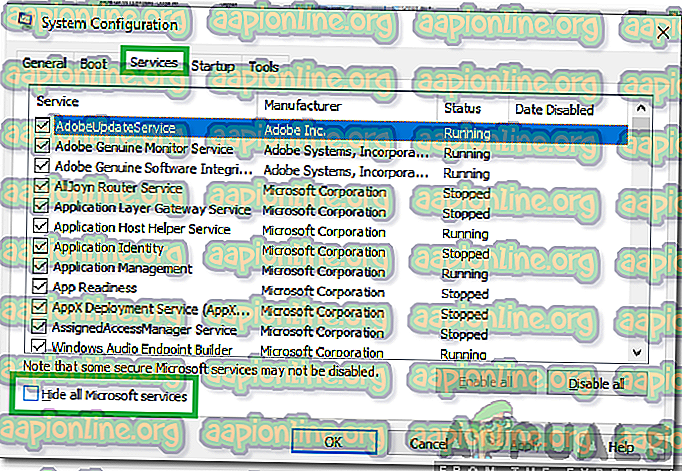
- Klik på indstillingen " Deaktiver alle ".

- Klik på fanen “ Startup ”, og vælg knappen ” Open Task Manager ”.
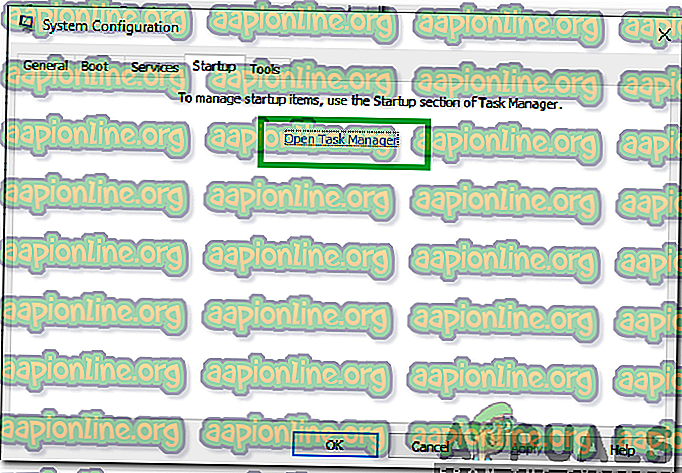
- Vælg fanen “Startup”, og klik på ethvert program, der er aktiveret.
- Vælg " Deaktiver " for at forhindre, at det indlæses ved opstart.
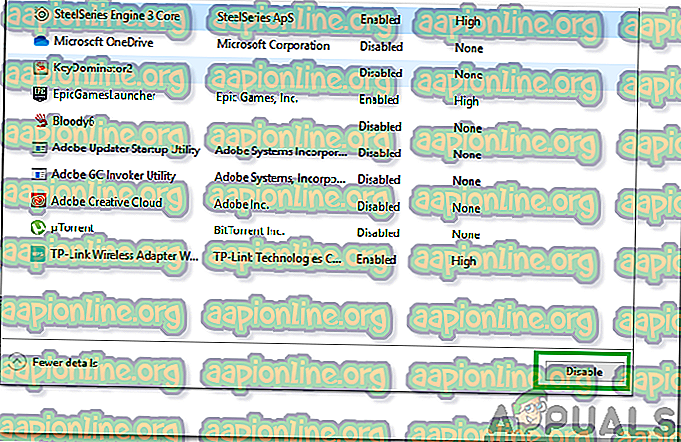
- Gentag denne proces for alle aktiverede applikationer.
- Genstart computeren for at ændringerne træder i kraft, og kontroller, om problemet fortsætter.
- Begynd at aktivere tjenester / applikationer en efter en på samme måde og identificere den service / applikation, der forårsager problemet.
- Hold det deaktiveret, eller prøv at geninstallere det, hvis det er et program.
Bemærk: Hvis du for nylig har foretaget ændringer på din computer, skal du sørge for at kontrollere, at alle kabler er tilsluttet korrekt. Kontroller også, om RAM'erne er installeret korrekt. Hvis problemet stadig varer, skal du tage enheden til service.